Jak korzystać z szablonów startowych w WordPressie, aby zbudować to, czego potrzebujesz?
Opublikowany: 2022-09-16Jeśli uważasz, że podstawowy konfigurator WordPress jest zbyt trudny w użyciu, istnieje wiele różnych narzędzi, których możesz użyć do zbudowania profesjonalnie wyglądającej strony internetowej. Jednym z takich narzędzi jest wtyczka Starter Templates.
Ta wtyczka daje dostęp do ponad 280+ szablonów, które możesz wykorzystać do zbudowania strony internetowej przy jak najmniejszym nakładzie pracy. Istnieją szablony nie tylko dla pojedynczych stron, ale dla całych witryn.
Zgadza się, ta wtyczka faktycznie daje dostęp do stron demonstracyjnych, które możesz dostosować, aby stworzyć własne. Efektem końcowym jest możliwość szybkiego złożenia profesjonalnie wyglądającego layoutu w krótkim czasie.
Dzisiaj pokażę, jak zbudować witrynę WordPress za pomocą szablonów startowych.
This tutorial is for:
WordPress 6.0.1
Plugin: Starter Templates v3.1.15
Czy mogę stworzyć unikalny projekt za pomocą szablonów startowych?
Jedną z rzeczy, które najbardziej będą się zastanawiać, jest to, czy za pomocą tego narzędzia rzeczywiście możesz stworzyć wyjątkową witrynę.
Żeby było absolutnie jasne, absolutnie!
Tak więc, jeśli się nad tym zastanowisz, wziąłbyś jeden z tysięcy motywów dostępnych w WordPressie i dostosował go do swoich potrzeb. Oczywiście nie jesteś sam, większość motywów ma kilkaset lub kilka tysięcy użytkowników.
Oznacza to, że codziennie na platformie powstają unikalne strony internetowe przy użyciu dokładnie tych samych narzędzi.
Korzystanie z wtyczki Starter Templates nie będzie inaczej. Nawet jeśli dwóch użytkowników korzysta z tych samych szablonów, mogą je dostosować, aby wyglądały zupełnie niepowtarzalnie. Opcje kolorów, układ, czcionka i inne elementy projektu prawdopodobnie będą się różnić.
Warto również zauważyć, że te szablony są kompatybilne z narzędziami do tworzenia stron, takimi jak Elementor.
Oznacza to, że oprócz używania domyślnych narzędzi i systemów WordPress do konfigurowania szablonów możesz również skorzystać z narzędzia do tworzenia stron. Dzięki wszystkim dostępnym opcjom dostosowywania możesz zbudować praktycznie wszystko, co chcesz pod względem wyglądu.
Więc znowu, nie będziesz miał żadnych problemów ze stworzeniem unikalnej strony internetowej za pomocą tej wtyczki.
Jak korzystać z szablonów startowych w WordPress
Krok 1: Zainstaluj szablony startowe
Szablony startowe (wcześniej znane jako Astra Starter Site) to niezwykle łatwa w użyciu wtyczka. Mówiąc najprościej, wystarczy go zainstalować, wybrać szablony, których chcesz użyć, i skonfigurować je według własnych upodobań.
Chociaż wtyczka została pierwotnie stworzona dla motywu Astra, powinna być kompatybilna z dowolnym motywem w repozytorium WordPress.
Zacznijmy od kliknięcia Wtyczki i wybrania opcji Dodaj nowy w panelu administracyjnym po lewej stronie.
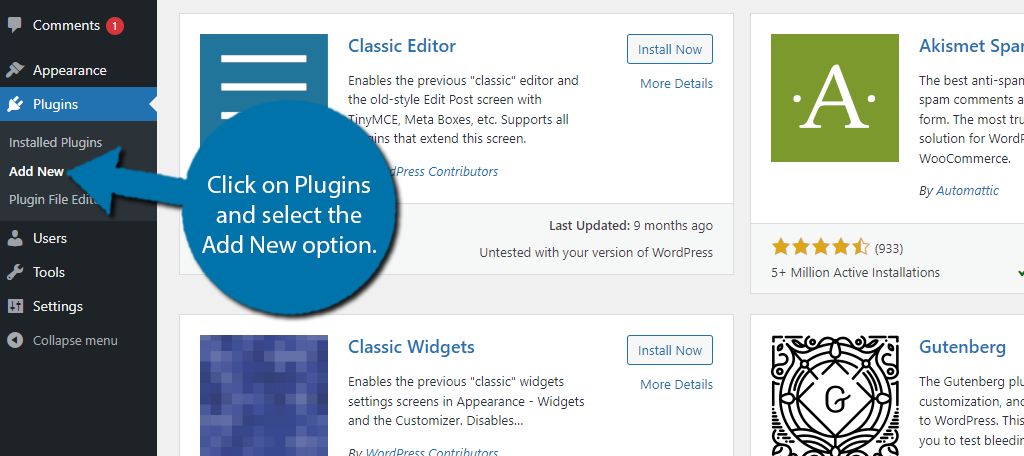
Wyszukaj Szablony startowe w dostępnym polu wyszukiwania. Spowoduje to wyświetlenie dodatkowych wtyczek, które mogą okazać się pomocne.
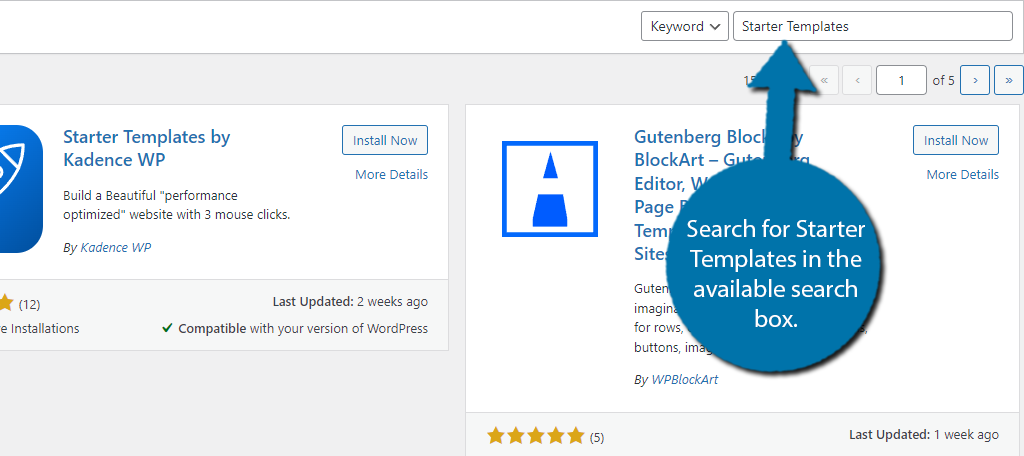
Przewiń w dół, aż znajdziesz wtyczkę Starter Templates, kliknij przycisk „Zainstaluj teraz” i aktywuj wtyczkę do użycia.
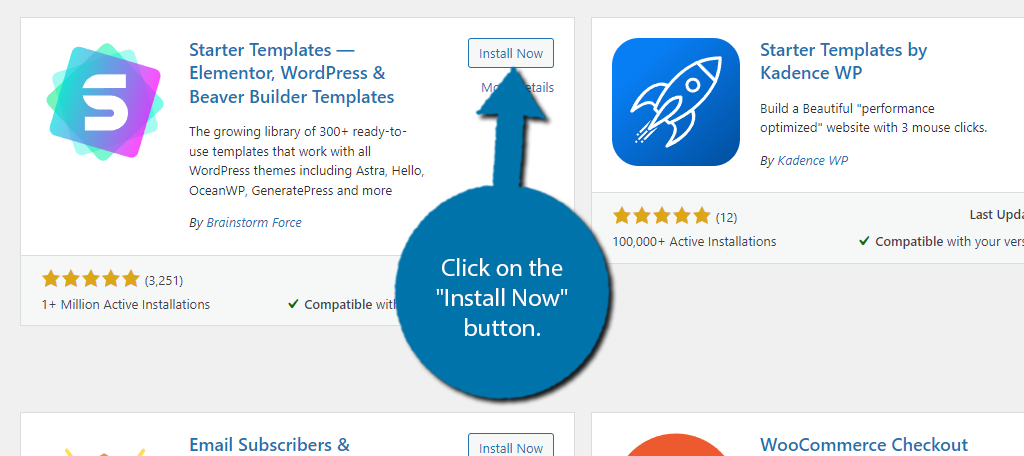
Krok 2: Wybierz szablony, których chcesz użyć
W panelu administracyjnym po lewej stronie kliknij Wygląd i wybierz opcję Szablony startowe.
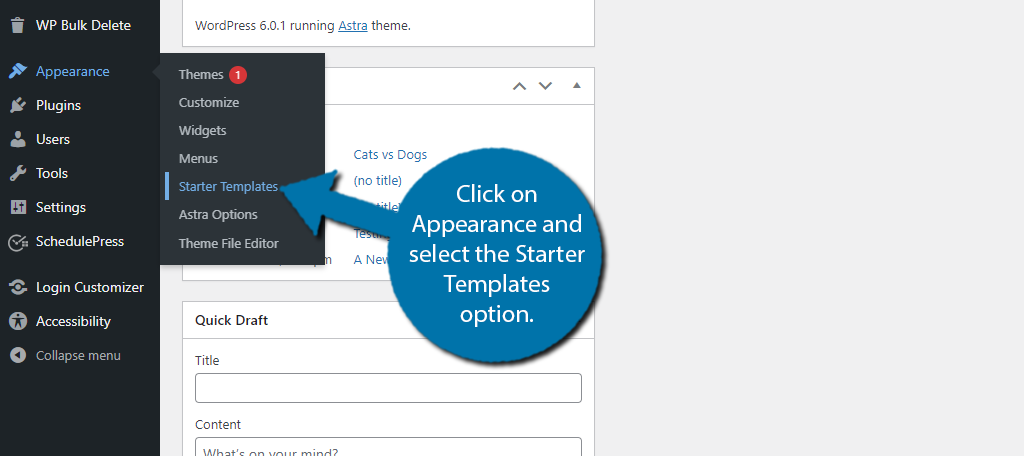
Spowoduje to przejście do nowej strony, która zawiera film powitalny, który wyjaśnia, jak korzystać z wtyczki. To krótki, dwuminutowy filmik, który polecam obejrzeć. Następnie kliknij przycisk „Zbuduj swoją witrynę teraz”.
Teraz musisz wybrać, czego użyjesz do zbudowania witryny. Możesz użyć domyślnego edytora bloków w WordPress, Elementor lub Beaver Builder. W tym samouczku będę używał edytora bloków.
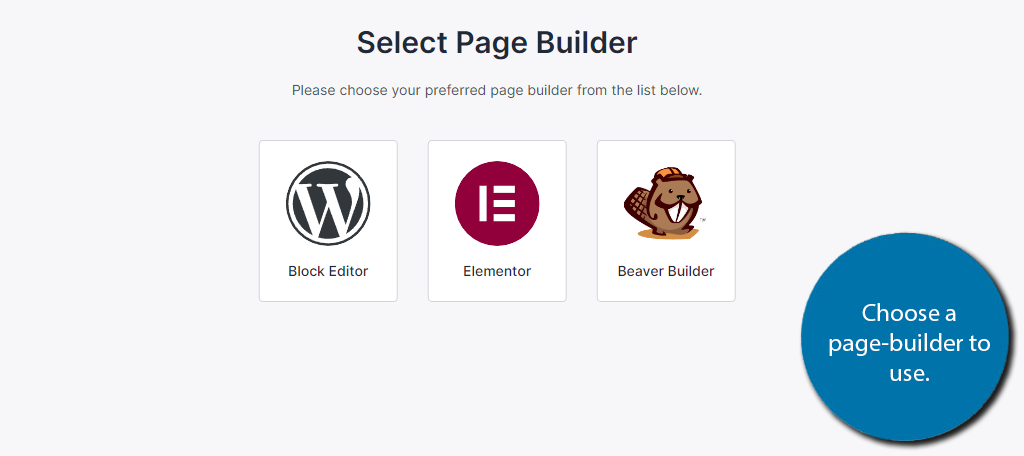
Możesz teraz zacząć wybierać szablony, których chcesz użyć. Są one podzielone na kilka kategorii, takich jak biznes, lokalny biznes, higiena osobista, profesjonaliści, eCommerce i inne.

Wybierz kategorię, która najlepiej opisuje to, czego szukasz. Możesz także użyć paska wyszukiwania u góry, aby znaleźć coś bardziej konkretnego. Nie spiesz się i przejrzyj tyle szablonów, ile chcesz.
Po znalezieniu szablonu pakietu startowego, który Ci się podoba, kliknij go, aby rozpocząć edycję.
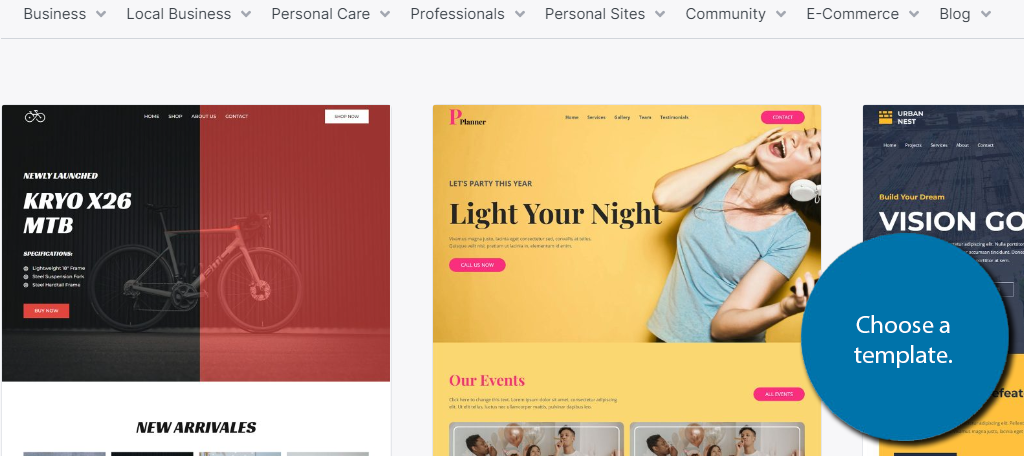
Krok 3: Dostosuj szablon
Po kliknięciu szablonu przejdziesz przez proces jego dostosowywania. Pierwszą rzeczą, którą możesz zrobić, to przesłać swoje logo. Po wykonaniu tej czynności wszystkie logo w szablonie zostaną zastąpione Twoimi.
Aby to zrobić, prześlij plik do odpowiedniej lokalizacji.
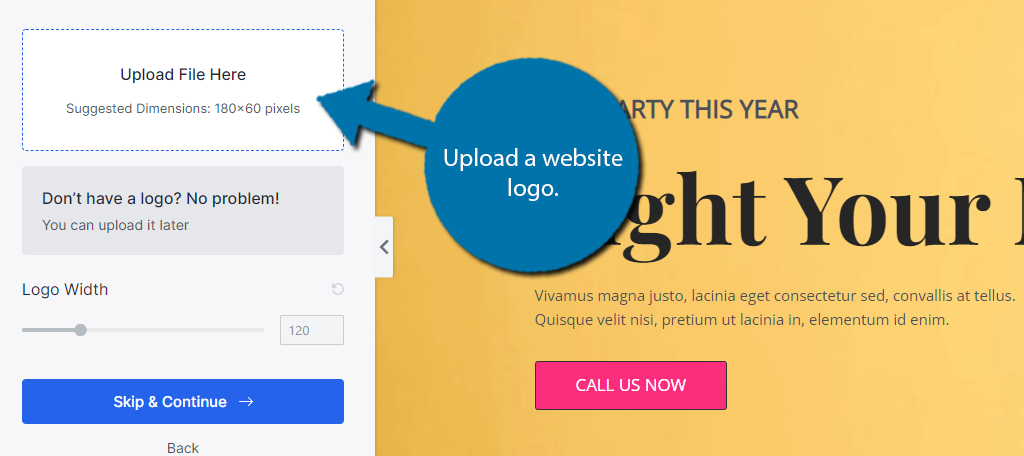
W razie potrzeby możesz dostosować szerokość logo. Kliknij przycisk „Kontynuuj”, gdy jest w dół.
Następnie możesz zacząć wybierać kolory i czcionki, których używa szablon. Przejrzyj opcje i wybierz to, co lubisz.
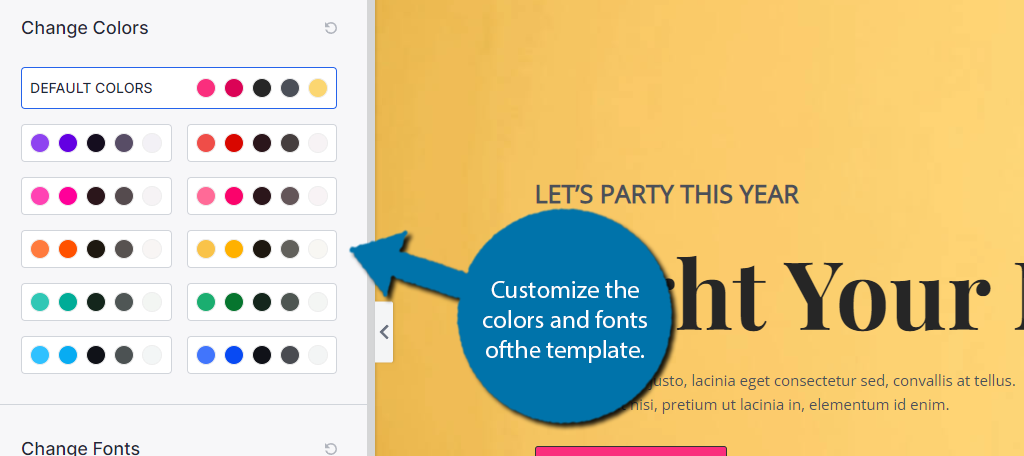
Następnie zostaniesz poproszony o wprowadzenie pewnych danych osobowych. Obejmuje to Twoje imię i nazwisko, adres e-mail, poziom doświadczenia i niektóre opcje importu. Możesz także przełączyć pole wyboru, jeśli chcesz otrzymywać biuletyn.
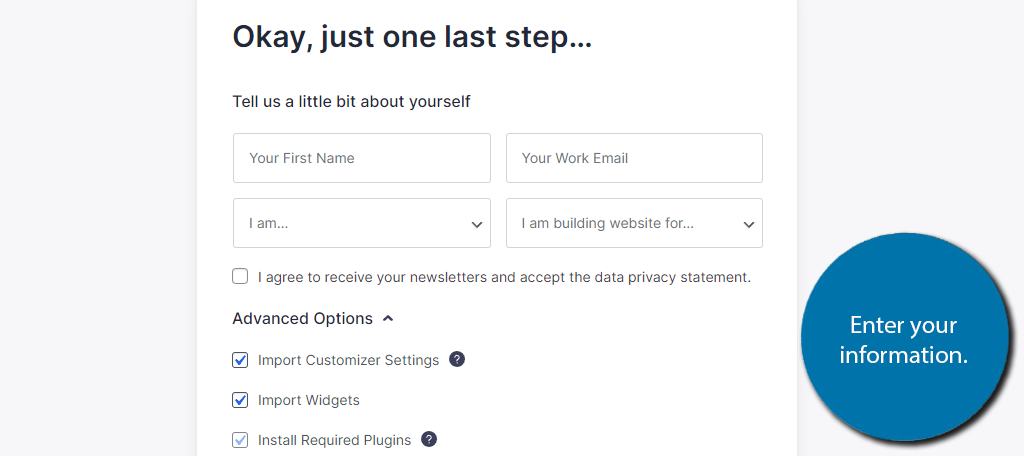
Wtyczka zacznie teraz budować Twoją witrynę przy użyciu wprowadzonych informacji. W moim przypadku zbudowanie zajęło tylko 16 sekund, ale czasy mogą się różnić.
Krok 4: Wprowadź swoje dane
Teraz musisz faktycznie edytować zawartość szablonu. Na przykład musisz wprowadzić informacje o swojej witrynie, w razie potrzeby zamienić obrazy stockowe na własne i upewnić się, że linki i przyciski rzeczywiście dokądś prowadzą.
I tak, domyślnie nie będą. Musisz indywidualnie przejść przez każdy z nich i dodać niezbędne miejsce docelowe.
Wybrany szablon zostanie zapisany i ustawiony jako strona główna. Możesz go znaleźć, przechodząc do sekcji Strony w WordPressie. Wybierz opcję Strona główna i możesz rozpocząć edycję strony.
Wszystko, co musisz zrobić, to kliknąć element, który chcesz edytować i zastąpić domyślny tekst własnym.
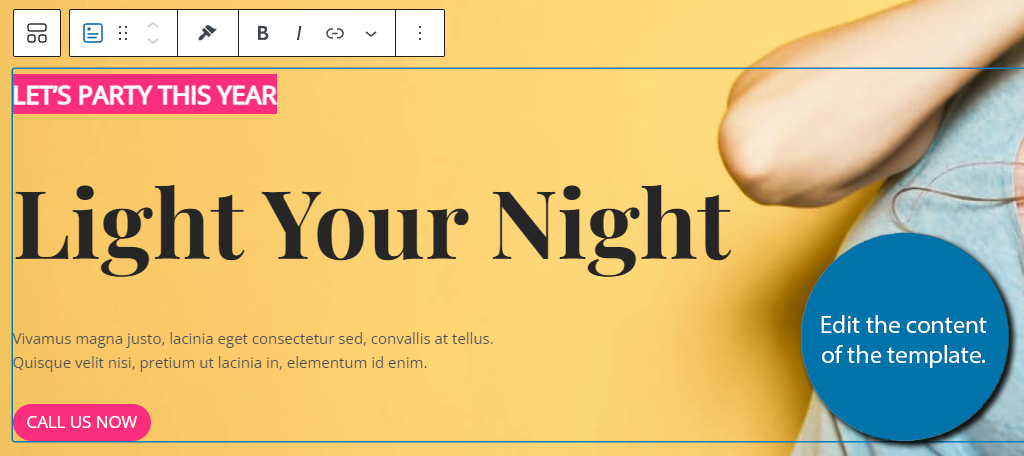
Teraz trudniej jest upewnić się, że przyciski prowadzą do właściwej lokalizacji. To nie jest coś, co mogę zademonstrować, ponieważ zależy to od tego, co próbujesz zrobić.
Na przykład wybrany przeze mnie szablon ma przycisk „Zadzwoń do nas teraz”. Prawdopodobnie połączyłoby się to ze stroną zawierającą informacje o telefonie lub uruchomiłoby funkcję „dotknij, aby zadzwonić” dla użytkowników mobilnych.
Musisz utworzyć tę stronę/post, a następnie edytować przycisk, aby do niego prowadzić.
Będziesz musiał poświęcić trochę czasu na dostosowywanie wszystkiego, ale ta wtyczka zapewni ci ogromny start.
Czy to oznacza, że motyw nie ma znaczenia?
Dzięki dostępnym wtyczkom, możesz zadać sobie pytanie, czy motyw jest w ogóle ważny. Aby odpowiedzieć na to pytanie, tak , motyw jest nadal niezwykle ważny.
To znacznie więcej niż tylko wygląd Twojej witryny. Wiele z nich jest zbudowanych za pomocą specjalnych narzędzi i umożliwiają edycję określonych obszarów witryny lub zapewnienie responsywności treści.
Wtyczki, takie jak Szablony startowe, faktycznie współdziałają z Twoim motywem WordPress. W rzeczywistości większość wtyczek musi wchodzić w interakcję z motywem.
Więc tak, wybranie dobrego motywu startowego może przejść długą drogę.
Z łatwością zbuduj swoją witrynę już dziś
Wtyczka Starter Templates może zaoszczędzić dużo czasu, ale to nie znaczy, że proces będzie szybki. Prawdę mówiąc, nawet z szablonem, przygotowanie witryny do rzeczywistego użytku zajmie kilka godzin.
Obejmuje to zamianę informacji o szablonie na informacje o własnej witrynie i tworzenie dodatkowych stron lub postów, których może potrzebować Twoja witryna. Chociaż dziś strony internetowe buduje się znacznie szybciej, nadal wymagają one pewnego wysiłku.
A stworzenie takiego to dopiero pierwszy krok.
Jak łatwo było Ci korzystać z wtyczki Starter Templates? Czy podobały Ci się szablony motywów Elementor?
